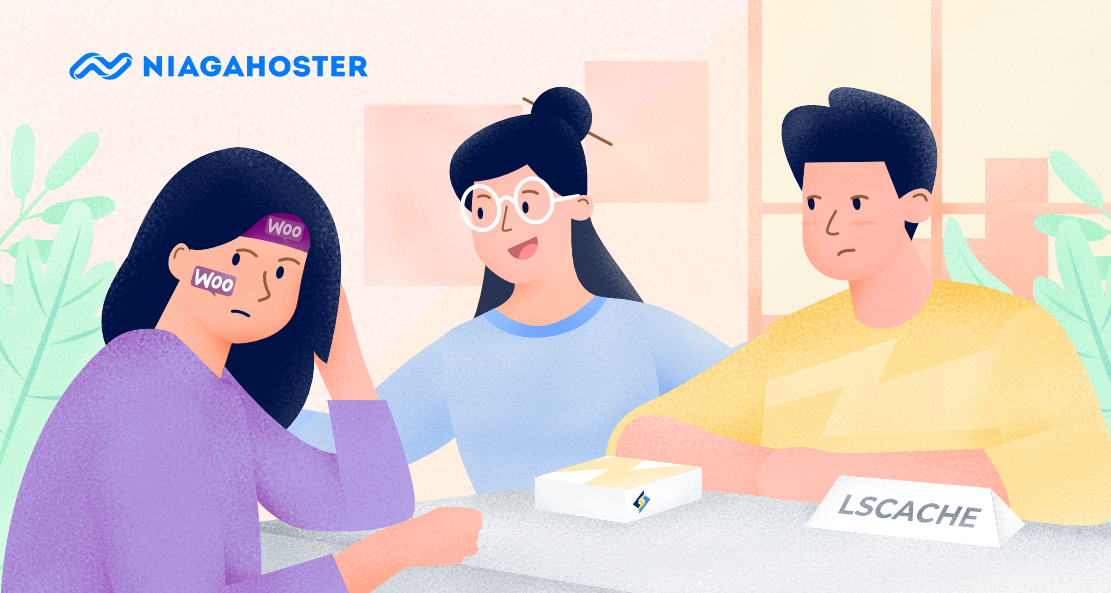1 min read
Sudah bukan rahasia lagi jika Litespeed atau LSCache dan WooCommerce merupakan elemen penting untuk membuat toko online yang mudah diakses pengunjung. Namun, perpaduan keduanya bukan tanpa kendala. Kadang, Litespeed mengalami ketidakcocokan dengan tema WooCommerce tertentu.
Ketidakcocokan tersebut membuat Litespeed tidak dapat bekerja maksimal. Bahkan, justru dapat mengganggu kinerja toko online Anda. Lalu, bagaimana solusinya?
Tak perlu khawatir. Di artikel ini, kami akan membantu Anda mengatasi kendala LSCache dan WooCommerce dengan mudah. Mari simak langkah selengkapnya!
Cara Mengatasi Masalah LSCache dan WooCommerce di WordPress
Menggunakan tema yang kompatibel merupakan langkah terbaik untuk mengatasi masalah LSCache dan WooCommerce. Namun, jika tema pilihan Anda dapat menyebabkan kendala, Anda bisa mengikuti langkah di bawah:
Langkah 1: Mengecek Status Cache
Untuk mengatasi masalah LSCache dan WooCommerce, Anda perlu memastikan bahwa cache berjalan dengan baik. Masalah ini biasanya terdapat pada bagian cart toko online Anda. Lalu, bagaimana cara mengeceknya?
1. Buka browser Anda. Pastikan Anda tidak login pada browser yang sedang digunakan.
2. Kemudian, kunjungi halaman produk pada toko online Anda.
3. Selanjutnya, Anda bisa mencoba memesan produk dengan cara klik tombol Add to cart atau sejenisnya.
4. Setelah itu, produk akan ditambahkan ke cart secara otomatis. Jika Anda tidak dapat menemukan produk yang dipilih pada cart, itu artinya cache website Anda bermasalah. Anda perlu mengatasi masalah cache ini.
Langkah 2: Konfigurasi Litespeed
Anda bisa melakukan pengaturan pada Litespeed Cache untuk memastikan bahwa cache berjalan dengan baik. Dengan demikian, cart akan menampilkan produk yang ditambahkan oleh pembeli. Langkahnya seperti ini:
1. Pilih menu Litespeed Cache > Cache.
2. Kemudian, isikan woocommerce_items_in_cart. Tujuannya adalah supaya cart tidak menggunakan cache sehingga tetap melakukan update jika ada perubahan dari pengunjung. Setelah itu, klik tombol Save Changes.
Kesimpulan
Kendala pada WooCommerce dan Litespeed memang bisa saja terjadi dan mengganggu performa toko online Anda. Untungnya, Anda telah belajar cara mengatasinya dengan baik.
Selain memilih tema WooCommerce yang cocok, pastikan untuk selalu meningkatkan performa toko online Anda supaya dapat berkembang. Tak perlu khawatir, Anda bisa mempelajarinya melalui ebook Tips Meningkatkan Performa Toko Online yang bisa Anda download gratis.
Nah, semoga panduan cara mengatasi kendala pada LSCache dan WooCommerce ini dapat membantu Anda.